Kako ustvariti, dati v skupno rabo in izbrisati svoj koledar iCloud v iPhonu
Miscellanea / / April 29, 2023
V aplikaciji Koledar za iPhone lahko ustvarite koledarje, povezane z vašim računom iCloud. Koledar lahko delite tudi z drugimi uporabniki iCloud, kar jim olajša ogled vašega urnika. Poleg možnosti ogleda vašega urnika lahko drugi uporabniki storitve iCloud dodajte praznike ali dogodkov ali dogodkov sprememb.

Če ne želite, da se vaš koledar iCloud spreminja, lahko zanj postavite omejitve. Drugim uporabnikom iCloud lahko na primer dodelite dostop samo za branje. Prav tako lahko prekličete predhodno odobren dostop. Tukaj je opisano, kako ustvarite, delite in izbrišete svoj koledar iCloud.
Kako dodati koledarje iCloud v svoj iPhone
Preden lahko pošljete ali sprejmete povabila na svojem iPhoneu, morate nastaviti svoj koledar. To storite tako:
Korak 1: Na začetnem zaslonu iPhona tapnite aplikacijo Koledar.

2. korak: Na dnu zaslona tapnite Koledarji.

3. korak: V spodnjem levem kotu zaslona tapnite Dodaj koledar.

4. korak: Tapnite Dodaj koledar, da ustvarite koledar iCloud.

5. korak: Vnesite ime koledarja za svoj koledar iCloud in izberite barvo.

6. korak: Tapnite Končano v zgornjem desnem kotu strani, da shranite nov koledar.

Kako deliti neomejen koledar iCloud iz vašega iPhone-a
Ko ustvarite koledar iCloud, ga lahko delite z drugimi uporabniki iCloud.
Korak 1: Na začetnem zaslonu iPhona tapnite aplikacijo Koledar.

2. korak: Na dnu zaslona tapnite Koledarji.

3. korak: Tapnite ikono »i« poleg koledarja iCloud, ki ga želite dati v skupno rabo.

4. korak: Tapnite Dodaj osebo.

5. korak: V polje Za na strani Dodaj osebo vnesite e-poštni naslov povabljenca. Lahko se tudi dotaknete znaka +, da izberete svoje povabljence s seznama stikov v telefonu.

6. korak: Tapnite Dodaj v zgornjem desnem kotu strani, da dokončate skupno rabo.

Kako deliti koledar samo za branje na vašem iPhoneu
Če ne želite odobriti dostopa za urejanje svojega koledarja iCloud, ga pred skupno rabo omejite na različico samo za branje. To storite tako:
Korak 1: Na začetnem zaslonu iPhona tapnite aplikacijo Koledar.

2. korak: Na dnu zaslona tapnite Koledarji.

3. korak: Tapnite ikono »i« poleg koledarja iCloud, ki ga želite dati v skupno rabo.
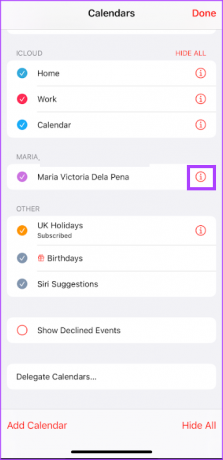
4. korak: Tapnite preklop poleg možnosti Javni koledar, da ga omogočite.

5. korak: Tapnite Share Link, da kopirate ali pošljete URL s svojo priljubljeno aplikacijo.

Kako urediti dovoljenja za vaš skupni koledar iCloud
Če želite osebi omejiti možnost urejanja vašega koledarja v skupni rabi ali ji odstraniti dostop, morate narediti naslednje.
Korak 1: Na začetnem zaslonu iPhona tapnite aplikacijo Koledar.

2. korak: Na dnu zaslona tapnite Koledarji.

3. korak: Tapnite »i« poleg koledarja iCloud, ki ga želite omejiti.

4. korak: V razdelku V skupni rabi z tapnite ime osebe.
5. korak: Če želite urediti dovoljenja za koledar v skupni rabi, izberite kar koli od naslednjega:
- Tapnite preklop poleg možnosti Dovoli urejanje, da odstranite pravice za urejanje
- Tapnite Stop Sharing, da prekličete dostop
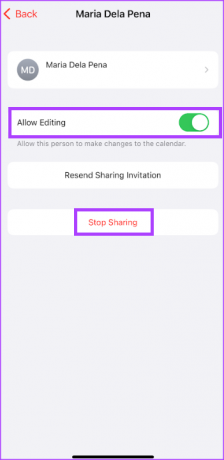
Kako izbrisati koledar iCloud
Če koledarja iCloud ne potrebujete več, ga lahko izbrišete. Tukaj je opisano, kako to storiti.
Korak 1: Na začetnem zaslonu iPhona tapnite aplikacijo Koledar.

2. korak: Na dnu zaslona tapnite Koledarji.

3. korak: Tapnite ikono »i« poleg koledarja iCloud, ki ga želite izbrisati.

4. korak: Tapnite Izbriši koledar na dnu strani.

Sinhronizacija Outlookovih stikov in koledarjev v napravi iPhone
Eden od pogojev za skupno rabo koledarja iCloud z dostopom za urejanje je, da mora imeti prejemnik e-poštni naslov. Če imate račun Outlook, lahko sinhronizirajte stike in koledar z vašim iPhoneom, da zagotovite, da jih imate na enem mestu.
Nazadnje posodobljeno 17. aprila 2023
Zgornji članek lahko vsebuje pridružene povezave, ki pomagajo pri podpori Guiding Tech. Vendar to ne vpliva na našo uredniško integriteto. Vsebina ostaja nepristranska in verodostojna.
Napisal
Marija Viktorija
Maria je pisateljica vsebin z velikim zanimanjem za tehnologijo in orodja za produktivnost. Njene članke lahko najdete na spletnih mestih, kot sta Onlinetivity in Delesign. Zunaj službe lahko najdete njen mini-blog o svojem življenju na družbenih medijih.



